Deze les is een vertaling van Angelika een les van Animabelle
Ik heb hiervoor toestemming gekregen van MoonlightAngel Lisette
We hebben hiervoor toestemming gekregen.
De originele les is �by Animabelle
Dank je wel Chantal
This is a translated tutorial of Animabelle
Whe have received the permission to translate this lesson and to
place it on this website.
The original tutorial is �by Animabelle
Thank you verry much, Chantal
Klik voor de originele les hier
Filters:
Filters Unlimited 2.0
Innovation 1.5 >> werkt de Filter niet, haal deze even door de FM Patcher<<
FM Tile Tools
Mura's Seamless
Tramages
Andrew's Filters 55
DC Special
Déformation
Materiaal
Materiaal
RAR bestand – 5,0 MB
307 downloads
1.Open een nieuwe transparante afbeelding van 800 x 500 Pixel
VG kleur: nr.1
AG kleur: nr.2
Maak een verloop met de volgende instelling
Vul met verloop
Aanpassen – Vervagen – Gaussiaanse vervaging = 20
2.Open "Image1_Plenitude_Animabelle"
Bewerken – Kopiëren – Plakken als nieuwe laag op je werkstuk
Lagen - Eigenschappen – Mengmodus – Overlay – Dekking= 50
Aanpassen – Scherpte – Nog scherper
Lagen – Samenvoegen – Omlaag samenvoegen
3.Lagen – Dupliceren
Afbeelding – Spiegelen – Horizontaal spiegelen
Aanpassen – Vervagen – Radiaal vervagen
Effecten – Afbeeldingseffecten – Naadloze herhaling - Standaardinstelling
Lagen - Eigenschappen – Mengmodus – Donkerder – Dekking= 50
Lagen – Samenvoegen – Omlaag samenvoegen
Aanpassen – Scherpte – Nog scherper
4.Lagen – Dupliceren
Effecten – Insteekfilter – Innocations – Wavy City
Lagen - Eigenschappen – Mengmodus – Donkerder – Dekking= 30
5.Lagen - Nieuwe raster laag
Vul met kleur nr.2
Open "Masque1_Plenitude_Animabelle", klik op het min teken
Lagen - Nieuwe maskerlaag - Uit afbeelding
Lagen - Samenvoegen - Groep samenvoegen
6.Effecten - Insteekfilters - FM Tile Tools - Saturation Emboss - Standaardinstelling
Effecten - Insteekfilters - MuRa's Seamless - Emboss at Alpha – Standaardinstelling
Lagen – Samenvoegen – Zichtbaar samenvoegen
7.Selectie Gereedschap – Aangepaste selectie
Selectie – Laag maken van selectie
Aanpassing - Vervaging - Gaussiaanse vervagen = 30
8.Lagen – Dupliceren
Effecten - Insteekfilters - Filters Unlimited 2.0 - Andrew's Filter Collection 55 - Blits & Pieces ... – Standaardinstelling
Open "Misted1_Plenitude_Animabelle"
Bewerken – Kopiëren – Plakken als nieuwe laag op je werkstuk
Schuif deze mooi in het midden van de selectie
Selectie – Omkeren
Klik 1x op Delete
9.Selectie – Omkeren
Lagen – Nieuwe raster laag
Effecten – 3d effecten – Gestanst – kleur nr.3
Laat selectie staan
Lagen – Samenvoegen – Alle lagen samenvoegen
10.Selectie – Wijzigen – Selectieranden selecteren
Effecten - 3D-effect - Afschuining binnen – Kleur nr. 1
Selectie – Niets selecteren
11.Bewerken – Kopiëren
Afbeelding – Rand toevoegen – 1 Pixel kleur nr.3
Selecties - Alles selecteren
Afbeelding – Rand toevoegen – 20 Pixel kleur nr.1
Selectie – Omkeren
Bewerken – Plakken in selectie
Aanpassing - Vervaging - Gaussiaanse vervagen = 20
12.Selectie – Laag maken van selectie
Effecten – Insteekfilter - Unlimited 2.0 - Tramages - Pool Shadow – Standaardinstelling
Lagen - Eigenschappen - Dekking = 50
Selectie – Omkeren
Effecten - 3D-effect – Slagschaduw: 0/ 0/ 60/ 20/ Kleur nr.3
Selecties - Niets selecteren
13.Afbeelding – Rand toevoegen – 1 Pixel kleur nr.3
Selecties - Alles selecteren
Afbeelding – Rand toevoegen – 60 Pixel kleur nr.1
Selectie – Omkeren
Effecten - Insteekfilters - Filters Unlimited 2.0 - DCspecial – PatrnEditUndo – Standaardinstelling
Aanpassing - Vervaging - Gaussiaanse vervagen = 40
14.Effecten - Insteekfilters - Filters Unlimited 2.0 - Deformation - Bulging Edge Average ... - Standaardinstelling
Effecten - Artistieke effecten – Halftoon
Selecties – Omkeren
Effecten - 3D-effecten – Slagschaduw: 0/ 0/ 100/ 50/ Kleur nr.3
Selecties - Niets selecteren
15.Open "Deco_Bande_Fleurs_Plenitude_Animabelle"
Bewerken – Kopiëren – Plakken als nieuwe laag op je werkstuk
Staat meteen goed
Effecten - 3D-effecten – Slagschaduw: 6/ 6/ 40/ 10/ Kleur nr.3
Open "3261 - vrouw - LB TUBES"
Bewerken – Kopiëren – Plakken als nieuwe laag op je werkstuk
Schuif de tube naar links onder, zie crea
Voeg naar eigen inzicht een slagschaduw toe
Open "3244 - stilleven - LB TUBES"
Bewerken – Kopiëren – Plakken als nieuwe laag op je werkstuk
Afbeelding – Formaat wijzigen naar 70%, alle lagen niet aanvinken
Schuif de tube naar rechts onder, zie crea
Voeg naar eigen inzicht een slagschaduw toe
-
Afbeelding – Rand toevoegen – 1 Pixel kleur nr.3
Plaats je watermerk
Lagen – Samenvoegen – Alle lagen samenvoegen
Afbeelding – Formaat wijzigen naar 900 breed, alle lagen aanvinken
Sla je werkstuk op als JPG
©MoonlightAngel vertaald door ©Angelik@2021
Deze crea is door Truus gemaakt,
Truus, bedankt voor het testen van de les
















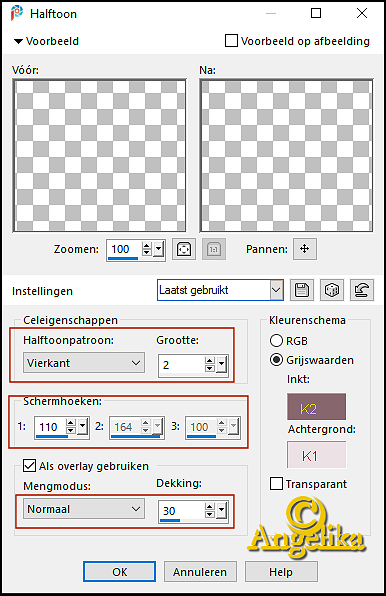


Reactie plaatsen
Reacties